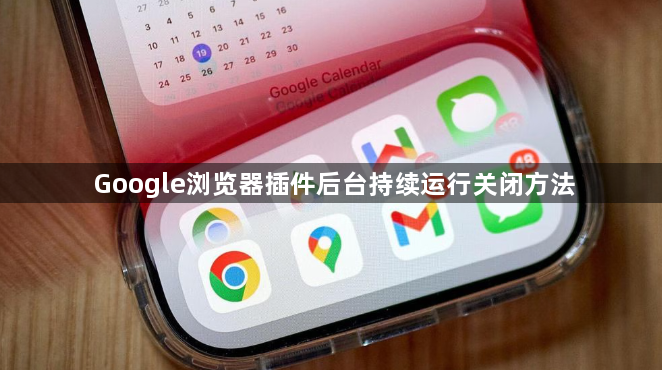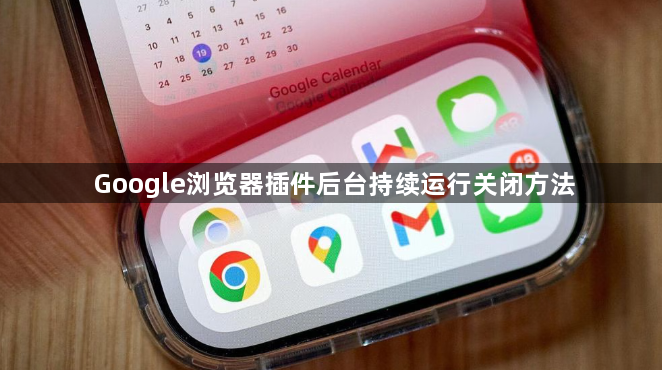
以下是Google浏览器插件后台持续运行关闭方法:
1. 通过扩展程序页面停用:打开谷歌浏览器,点击右上角的三个点图标,选择“更多工具”,再点击“扩展程序”。在已安装的扩展程序列表中,找到要关闭后台运行的插件,点击其对应的“详细信息”按钮,进入该扩展的详细信息页面。点击“停用”按钮,该扩展将不再在后台运行。若之后想重新启用,可再次进入此页面点击“启用”按钮。
2. 检查插件自身设置:部分插件可能有独立的设置选项,可在浏览器的扩展程序管理页面中,找到对应的插件,点击其详情页中的“设置”按钮(如有),查看是否有相关允许后台运行的设置选项,将其关闭或调整为合适的状态。
3. 使用任务管理器结束进程:按下`Ctrl + Shift + Esc`组合键打开任务管理器,在“进程”选项卡中找到与插件相关的进程(可能包含多个),右键点击并选择“结束任务”。此方法可直接关闭插件的后台进程,但未保存的数据可能会丢失。
4. 调整浏览器相关设置:在Chrome浏览器中,点击右上角的三个点,选择“设置”,向下滚动并点击“高级”选项,找到“系统”部分,确保“谷歌浏览器关闭时继续运行后台应用程序”选项处于未勾选状态。
总的来说,通过以上步骤和方法,您可以在电脑上灵活应对Chrome浏览器加速下载的需求,提升浏览体验。